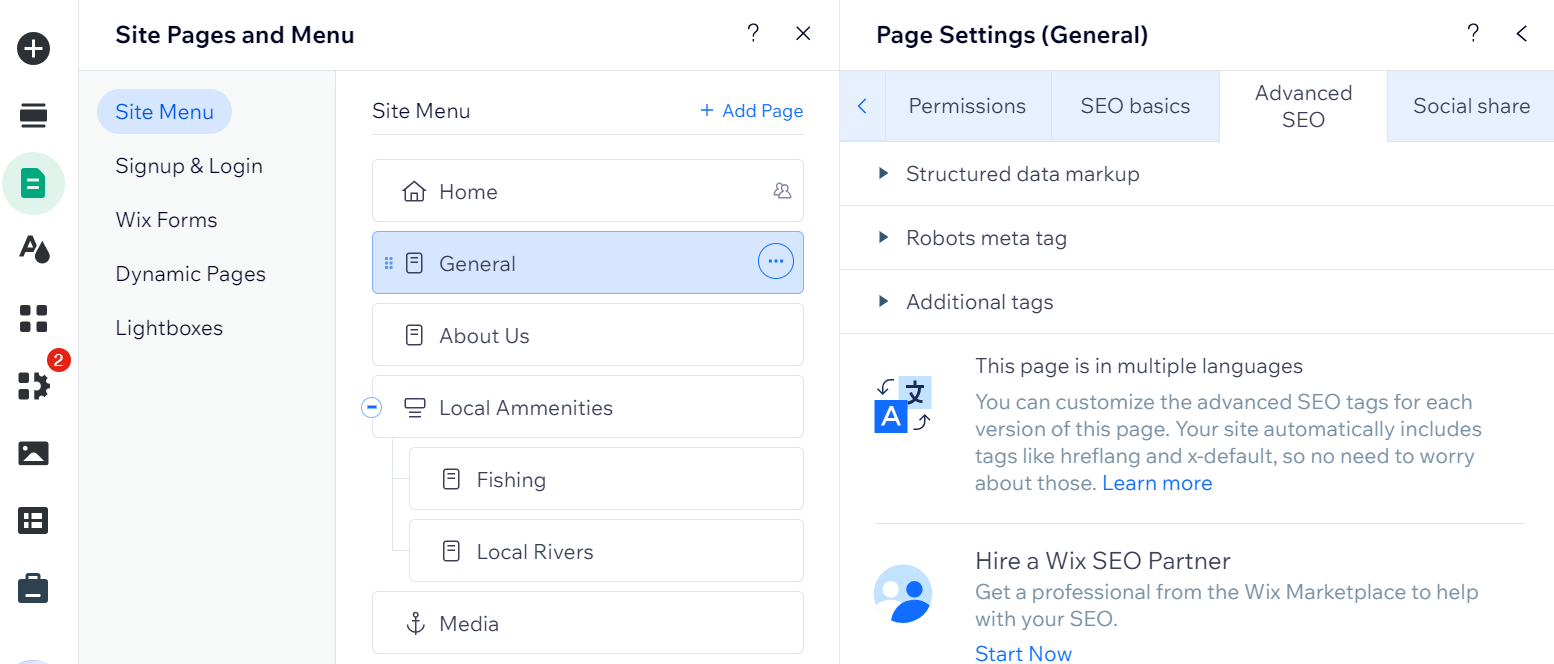Éditeur Wix : Gérer les paramètres de votre page
7 min
Dans cet article
- Onglet Infos de la page
- Onglet Mise en page
- Onglet Autorisations
- Onglet Outils de référencement
- onglet Partage de réseaux sociaux
- Onglet Référencement avancé
Obtenez un contrôle supplémentaire de votre site Wix en utilisant les paramètres de la page. Ceci est la salle des machines de votre site internet; vous permettant de décider comment les visiteurs du site et les moteurs de recherche voient vos pages.
À partir des paramètres de la page, vous pouvez gérer votre référencement, autoriser les VIP à accéder à vos pages privées, contrôler les paramètres de partage social pour vos comptes de réseaux sociaux ... et bien plus encore.
Comment accéder aux paramètres de ma page ?
Les paramètres de votre page sont organisés sous plusieurs onglets. Découvrez ce que vous pouvez faire sous chaque onglet ci-dessous.
Onglet Infos de la page
Gérez les paramètres généraux de votre page à partir de l'onglet Infos de la page. Vous pouvez choisir un nom différent pour votre page, en faire votre page d'accueil et gérer la fréquence à laquelle cette page doit être [mise en cache] (data-composite = "true" href = "https://support.wix.com/fr/article/ site-performance-caching-pages-to-optimiser-loading-speed "target =" ").
Pour modifier l'onglet Informations de la page :
- Accédez à votre Éditeur.
- Cliquez sur Pages et menu
 à gauche de l'Éditeur.
à gauche de l'Éditeur. - Cliquez sur l'icône Plus d'actions
 sur la page sur laquelle vous souhaitez travailler.
sur la page sur laquelle vous souhaitez travailler. - Cliquez sur Paramètres.
- Cliquez sur Informations de la page.
- Sélectionnez l'action que vous souhaitez effectuer :
Renommer la page
Masquer la page du menu
Faire de cette page votre page d’accueil
Gérer les paramètres de mise en cache de la page
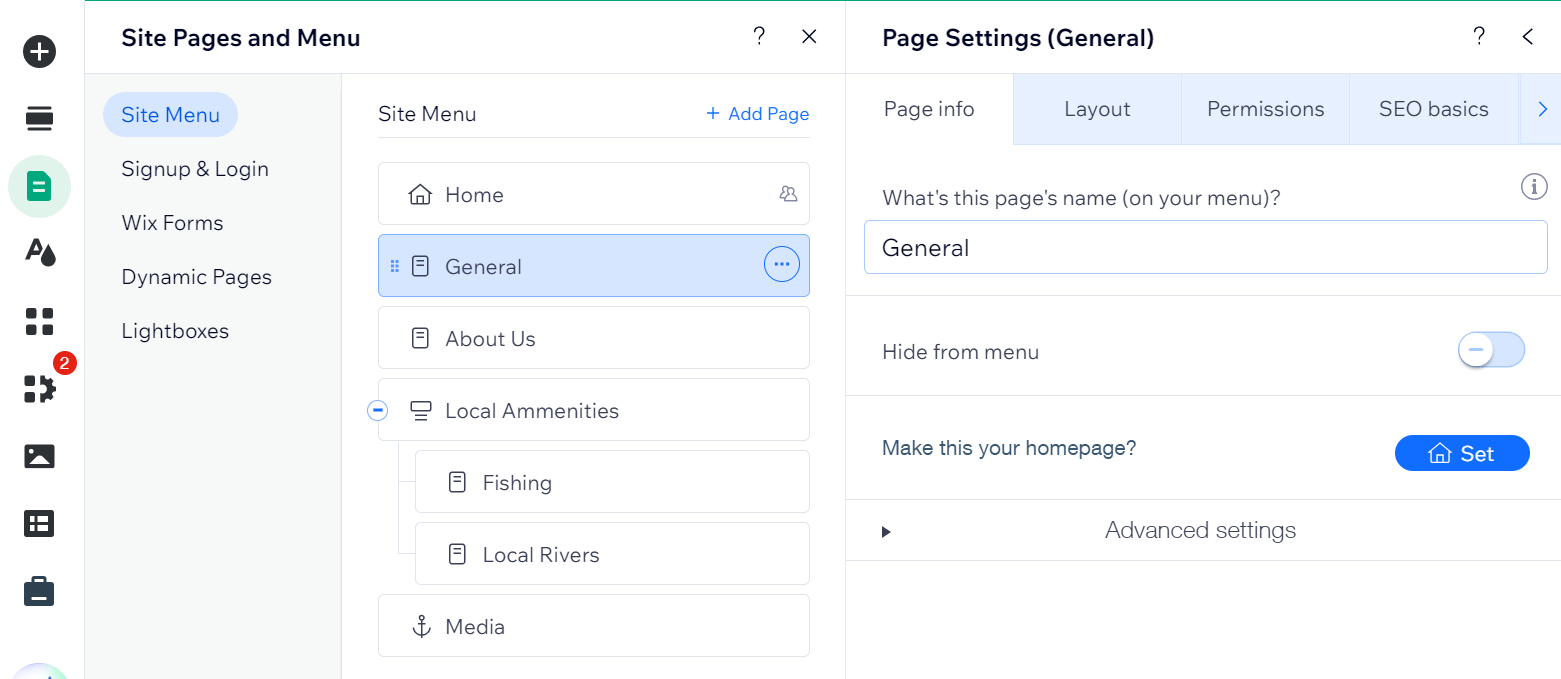
Qu'est-ce que le rendu du cache ?
La mise en cache permet d'accélérer le temps de chargement de votre page. Nous vous recommandons de conserver la mise en cache automatique pour la page d'accueil et la page À propos de votre site, mais pas pour les pages qui incluent des widgets (ex. panier de la boutique, widget de réservation).
Onglet Mise en page
Modifiez la mise en page de l'en-tête et du pied de page pour une page spécifique. Parfois, vous voudrez peut-être modifier cette mise en page pour une page qui est encore en construction, affichant une seule image ou pour d'autres raisons.
Pour supprimer l'en-tête et le pied de page d'une page spécifique, cliquez sur Sans en-tête et pied de page dans l'onglet Mise en page.
Pour modifier l'onglet Mise en page :
- Accédez à votre Éditeur.
- Cliquez sur Pages et menu
 à gauche de l'Éditeur.
à gauche de l'Éditeur. - Cliquez sur l'icône Plus d'actions
 sur la page sur laquelle vous souhaitez travailler.
sur la page sur laquelle vous souhaitez travailler. - Cliquez sur Paramètres.
- Cliquez sur Mise en page.
- Sélectionnez une option pour la mise en page de cette page :
- Standard : La page comprend un en-tête et un pied de page, comme d'habitude.
- Sans en-tête et pied de page : La page n'affiche pas d'en-tête ni de pied de page. Cette option est principalement recommandée pour les pages d'atterrissage.
Remarque : Cela signifie que le menu de votre site n'apparaîtra pas sur cette page, ni les autres applis que vous afficherez dans l'en-tête et le pied de page. Vous devrez donc ajouter un lien de navigation vers votre page d'accueil.
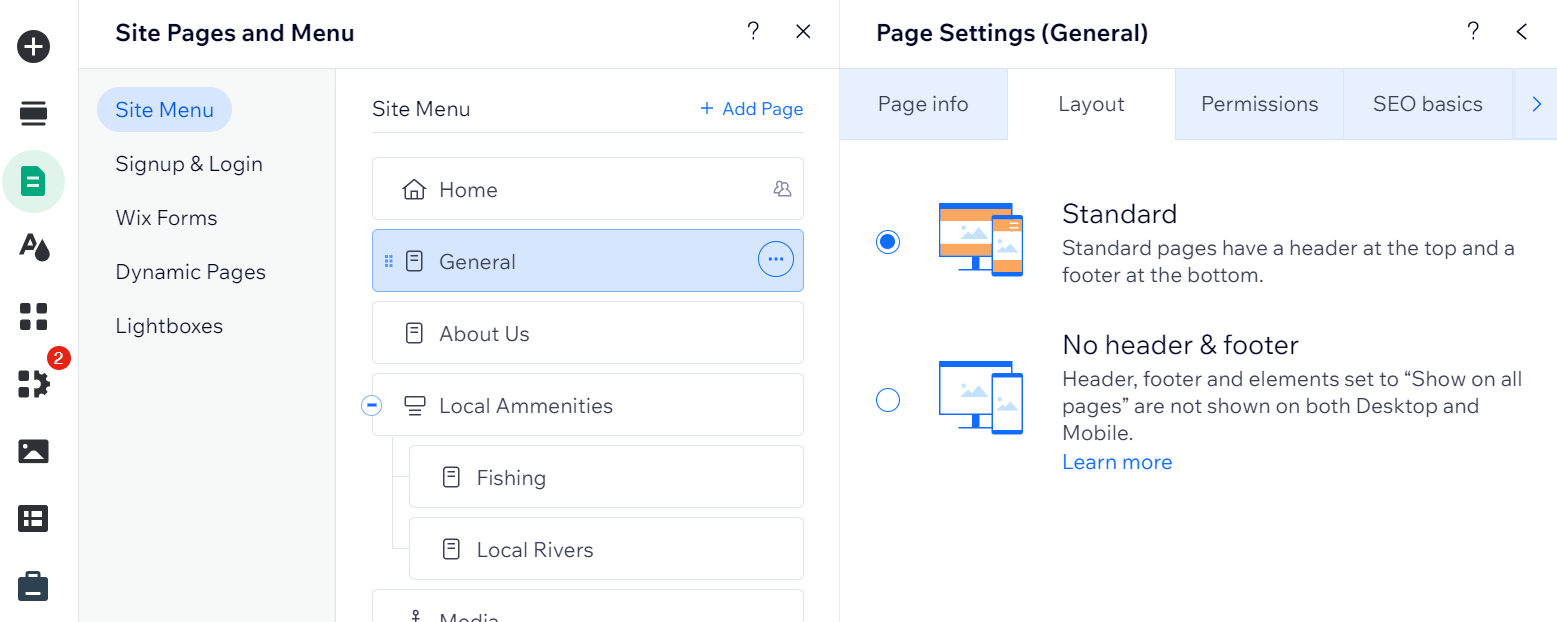
Onglet Autorisations
Créez une page privée à partager uniquement avec ceux qui souhaitent la voir. Appliquer les autorisations en offrant une protection par mot de passe à votre page. Vous pouvez également ajouter des pages à un espace réservé aux membres pour vos VIP ou vos clients payant. Vous pouvez également créer des rôles de membres et restreindre certaines pages à des rôles spécifiques.
Pour modifier l'onglet Autorisations :
- Accédez à votre Éditeur.
- Cliquez sur Pages et menu
 à gauche de l'Éditeur.
à gauche de l'Éditeur. - Cliquez sur l'icône Plus d'actions
 sur la page sur laquelle vous souhaitez travailler.
sur la page sur laquelle vous souhaitez travailler. - Cliquez sur Paramètres.
- Cliquez sur Autorisations.
- Ajustez les paramètres d'autorisation de la page.
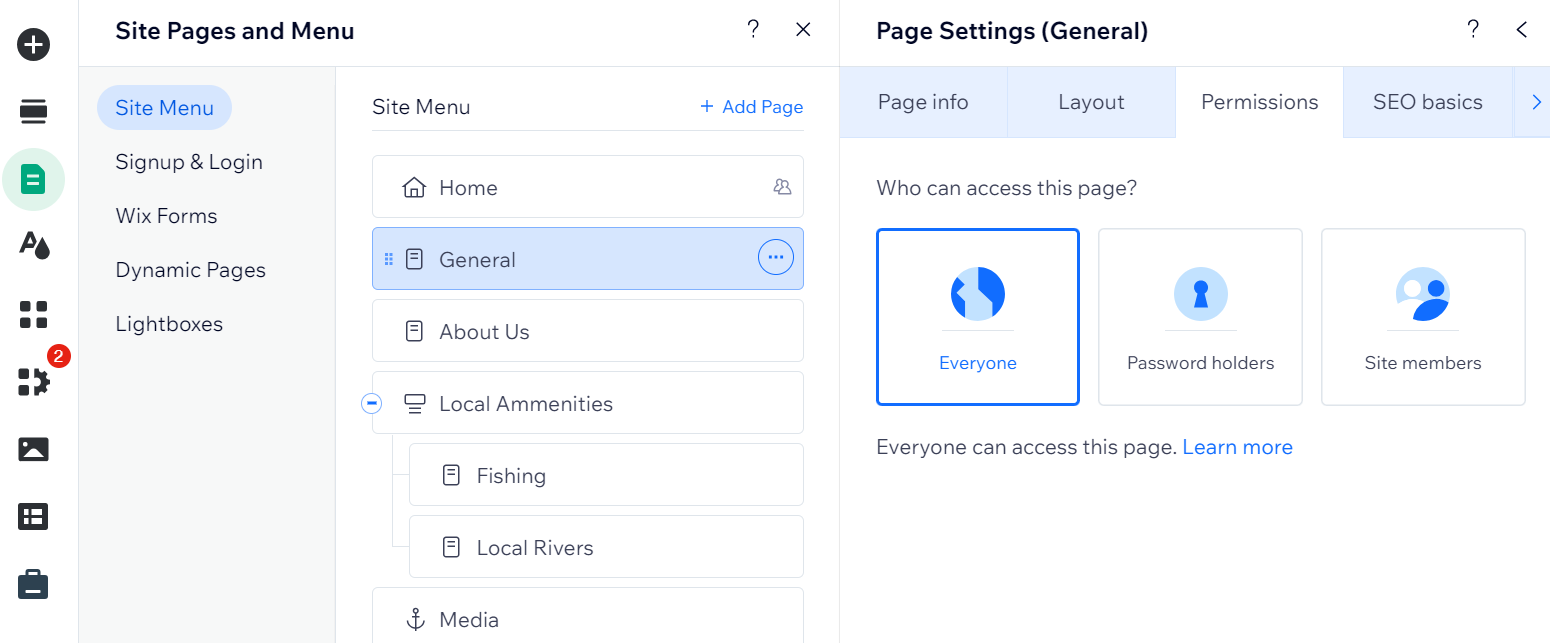
Onglet Outils de référencement
Faites en sorte que votre site apparaisse mieux classé dans les moteurs de recherche en optimisant vos pages. Indiquez aux machines le contenu de votre page afin qu'elles puissent le montrer aux personnes qui pourraient être intéressés par votre site.
En utilisant l'onglet Bases de référencement, vous pouvez modifier ce que le moteur de recherche voit lorsqu'il consulte votre page. Vous pouvez même masquer votre page dans les recherches si vous le souhaitez. En voir plus avec les options ci-dessous :
- Découvrez comment ajouter une balise Title de référencement et une description de page.
- Découvrez comment modifier l'URL de votre page.
- Découvrez comment empêcher les moteurs de recherche d'indexer votre page.
- En savoir plus sur la configuration de Wix SEO Wiz.
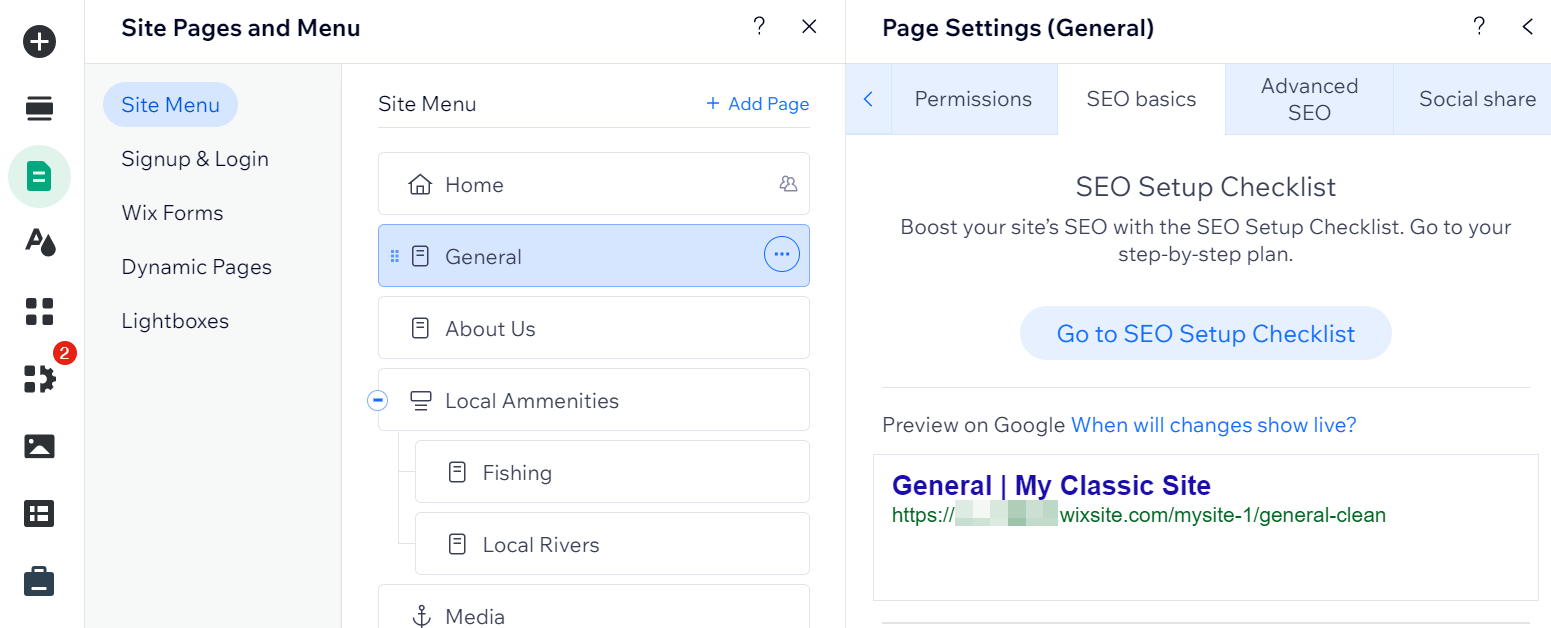
onglet Partage de réseaux sociaux
Modifiez le titre et la description de votre page tels qu'ils apparaissent sur les réseaux sociaux. Démarquez-vous avec votre titre original et le contenu de votre page.
Pour modifier l'onglet de partage social
- Accédez à votre Éditeur.
- Cliquez sur Pages et menu
 à gauche de l'Éditeur.
à gauche de l'Éditeur. - Cliquez sur l'icône Plus d'actions
 sur la page sur laquelle vous souhaitez travailler.
sur la page sur laquelle vous souhaitez travailler. - Cliquez sur Paramètres.
- Cliquez sur Partage social.
- Sélectionnez l'action que vous souhaitez effectuer :
Modifiez le fichier og:title
Ajouter une og:description
Modifier les paramètres X
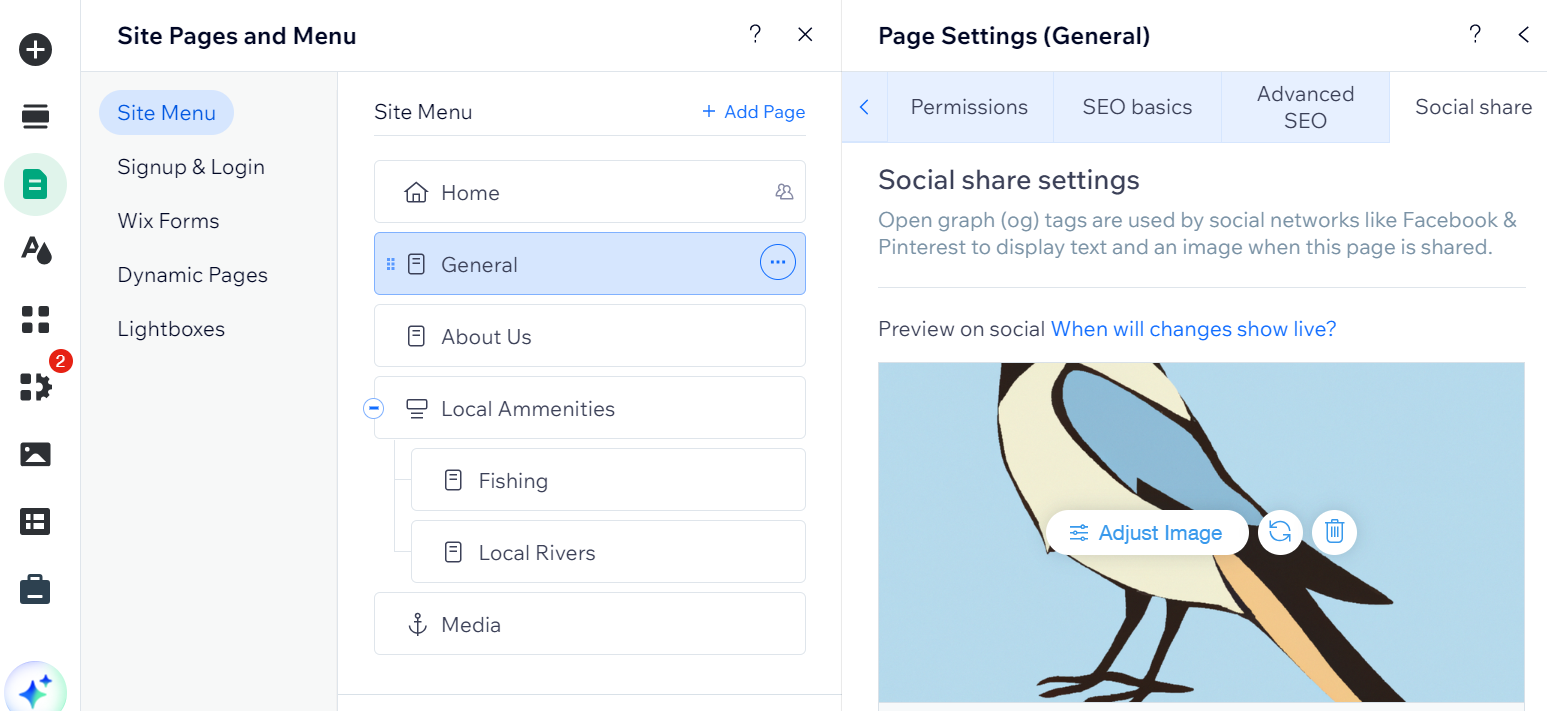
Onglet Référencement avancé
Ajoutez des balises méta supplémentaires et un balisage de données structurées à votre page pour améliorer les résultats de recherche. Parlez aux moteurs de recherche dans une langue qu'ils comprennent pour améliorer votre classement.
Pour en savoir plus sur les balises méta, le balisage des données structurées et les balises canoniques de page, suivez les options ci-dessous:
- Découvrez comment ajouter des balises Meta supplémentaires.
- Découvrez comment ajouter un balisage de données structurées au site.
- Découvrez comment ajouter des balises canoniques à vos pages.